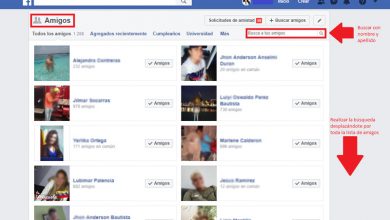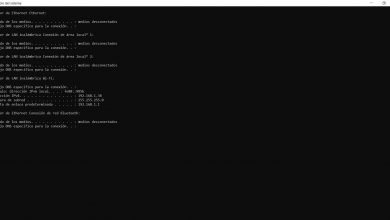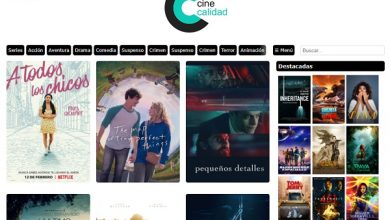Corrigez les bugs avec l’adaptateur Wi-Fi USB sous Windows
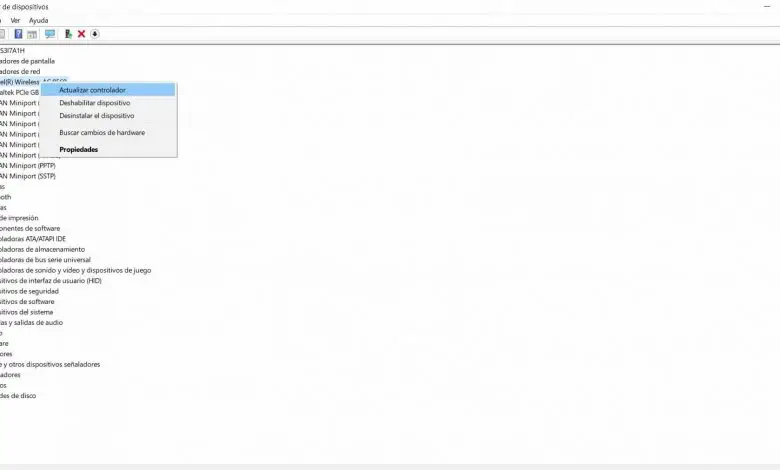
Nous pouvons nous connecter à Internet via des dispositifs et des moyens très différents. Les ordinateurs sont généralement livrés avec une carte réseau intégrée, mais une autre option consiste à utiliser un adaptateur Wi-Fi USB . Ainsi, nous pouvons améliorer la couverture et avoir de meilleures performances. Cependant, il peut parfois y avoir des problèmes. Nous allons en parler dans cet article. Nous allons expliquer ce que nous pouvons faire si l’ordinateur ne détecte pas l’adaptateur Wi-Fi, il y a des coupures ou la connexion ne fonctionne pas correctement.
Éviter les pannes de l’adaptateur Wi-Fi
Parfois, les périphériques réseau ne fonctionnent pas correctement. Le problème peut être causé par différentes raisons. Il peut s’agir tout simplement d’une mauvaise configuration, d’un problème d’incompatibilité avec le système, de pilotes obsolètes ou encore que le matériel lui-même soit endommagé.
Cependant, dans la plupart des cas, le problème peut être facilement résolu. Les petites modifications que nous apportons à notre équipement peuvent nous permettre de naviguer normalement et de nous connecter au réseau sans fil sans problème avec ce type d’appareil. Nous allons voir quelles seraient les principales mesures que nous devrions prendre en cas de problème et ainsi pouvoir le résoudre.
Redémarrer le système
Quelque chose de basique mais qui dans de nombreuses occasions peut aider à résoudre des problèmes de ce type est simplement de redémarrer l’ordinateur . Nous pouvons éteindre l’ordinateur et le rallumer pour voir s’il détecte ainsi l’adaptateur Wi-Fi USB ou résout le problème de connexion. Nous pouvons également faire la même chose avec le routeur.
Pour redémarrer le routeur, il ne suffit pas de l’éteindre puis de le rallumer. Idéalement, laissez-le éteint pendant au moins 30 secondes, puis rallumez-le. Donc le redémarrage se fera correctement et on pourra voir si le problème persiste et il faut trouver une autre solution ou on a pu le résoudre.
Mettre à jour les pilotes
Parfois, un problème comme celui-ci que nous soulevons est dû au manque de pilotes ou au fait qu’ils sont obsolètes. Nous devons toujours conserver les dernières versions et nous assurer que le système d’exploitation détecte correctement l’appareil. D’une part, nous allons atteindre des performances optimales, mais il faut aussi éviter les problèmes de sécurité qui pourraient être exploités par des pirates pour mener leurs attaques.
Pour mettre à jour les pilotes, nous devons aller dans Démarrer, entrer dans le Gestionnaire de périphériques, cliquer sur Adaptateurs réseau, rechercher l’adaptateur correspondant, cliquer sur le deuxième bouton de la souris et cliquer sur Mettre à jour le pilote. Là, nous suivons simplement le processus et nous nous assurons que la carte réseau dispose des dernières versions disponibles. Nous vous recommandons de le faire périodiquement, même si nous ne remarquons aucune erreur.
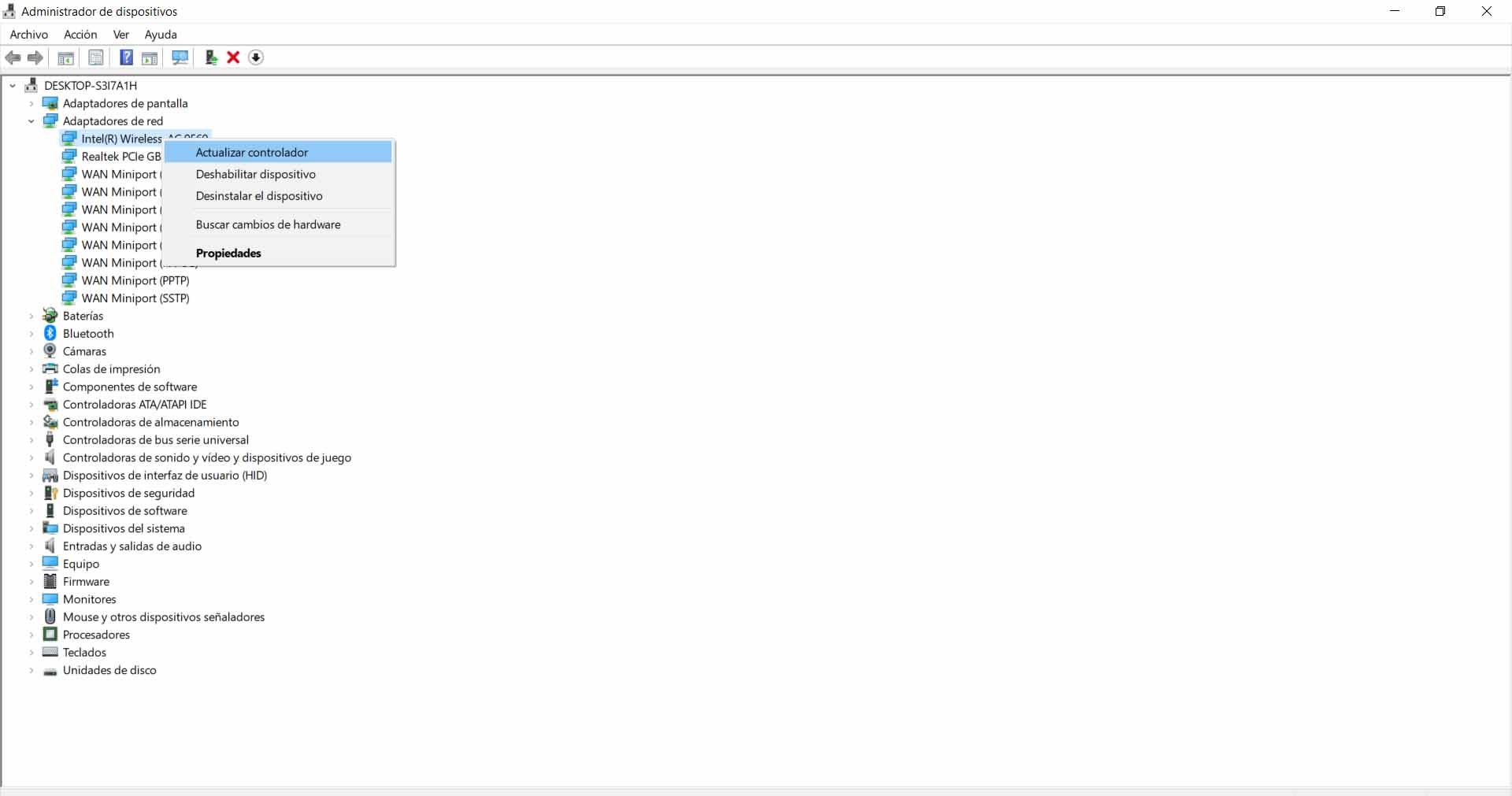
Désactiver et réactiver l’appareil
Une autre étape qui pourrait nous aider est de désactiver et de réactiver l’appareil. De cette façon, nous pouvons à nouveau faire en sorte que Windows détecte correctement le périphérique. Nous revenons à Démarrer, Gestionnaire de périphériques, Adaptateurs réseau, nous choisissons celui qui correspond et cette fois nous cliquons sur Désactiver le périphérique , pour le réactiver plus tard.
Essayez un autre port USB
Il peut également exister une solution aussi simple que d’essayer un autre port USB . Parfois, il peut y avoir un problème avec le port que nous utilisons, l’ordinateur ne le détecte pas correctement ou une autre défaillance. De nos jours, les ordinateurs ont généralement plusieurs ports disponibles, et il existe même des différences entre les versions 2.0 et 3.0 qui pourraient être à l’origine de cette erreur.
En essayant simplement de connecter l’adaptateur Wi-Fi USB dans un autre port, nous pouvons voir si c’est le problème et cela devrait fonctionner correctement si c’est le cas.
Voir si l’économie d’énergie est activée
Windows 10 vous permet de configurer la consommation d’énergie pour économiser la batterie. C’est utile, mais cela peut aussi causer des problèmes lors de l’utilisation de certains équipements. Cela pourrait bloquer la bonne connexion des périphériques USB connectés.
Pour résoudre ce problème, nous devons entrer dans le Panneau de configuration, nous allons dans Matériel et son, Options d’alimentation, nous cliquons sur Modifier les paramètres du plan et Modifier les paramètres d’alimentation avancés. Vous devez cliquer sur Configuration USB et Configuration de suspension sélective USB. Par défaut, il est activé, nous pouvons donc essayer de le désactiver.
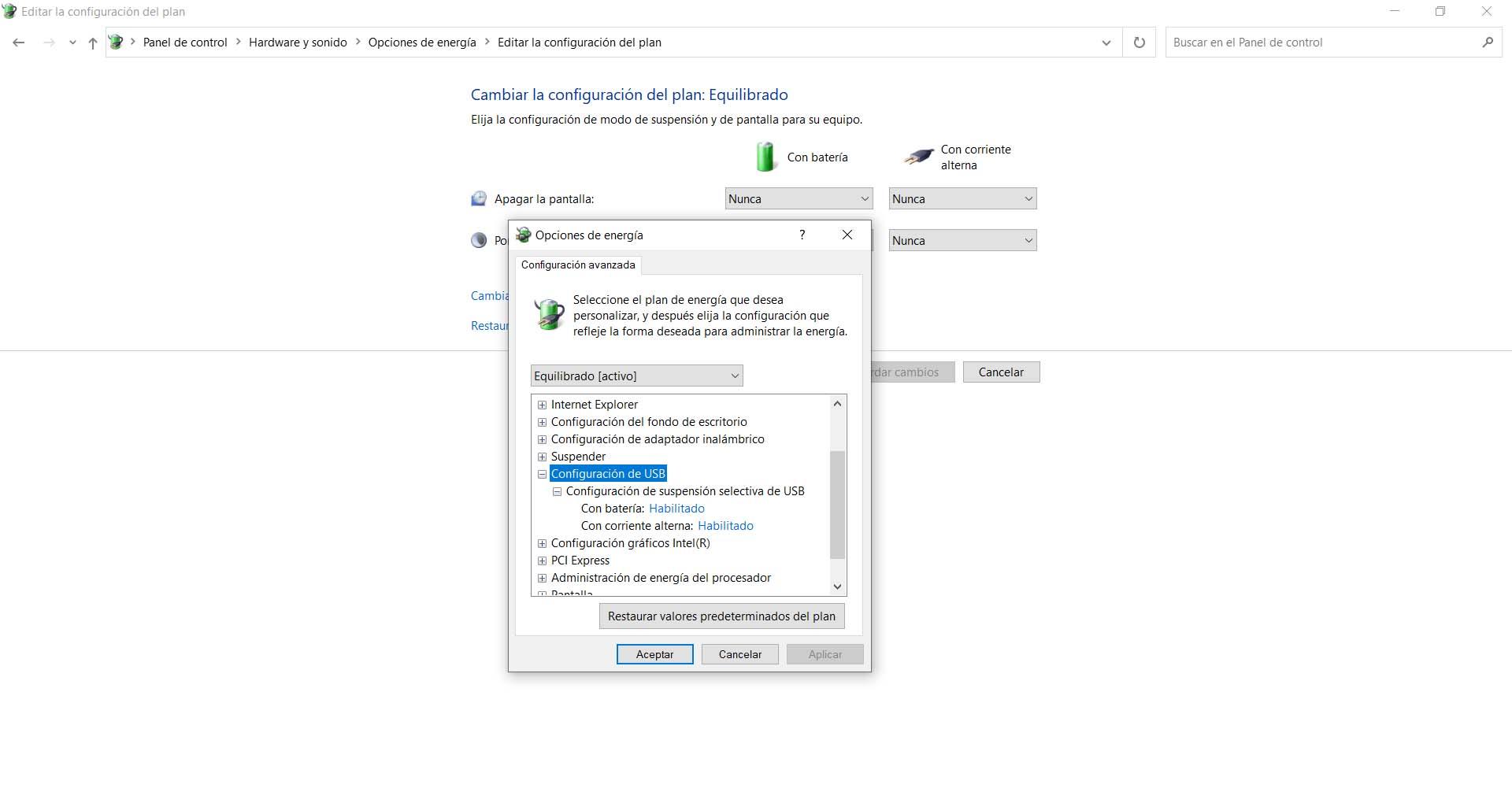
Vérifiez que le pare-feu ou l’antivirus n’interfère pas
Les outils de sécurité sont très importants dans nos équipes. Ils empêchent l’entrée de menaces qui pourraient compromettre la sécurité des systèmes et mettent également en danger leur bon fonctionnement. Cependant, une mauvaise configuration peut parfois faire en sorte que nous ne puissions pas naviguer normalement et que les périphériques réseau ne fonctionnent pas correctement.
Par conséquent, il faut surtout vérifier que le pare – feu est correctement configuré et qu’il n’est pas impactant. Il peut également arriver que l’antivirus ait un problème et nous empêche de nous connecter normalement au réseau.
Oubliez le réseau
Peut-être que le problème que l’adaptateur Wi-Fi USB ne fonctionne pas bien est dû à une mauvaise configuration du réseau ou au fait que le système d’exploitation gère mal notre connexion. Par conséquent, nous pouvons choisir d’oublier le réseau sans fil et de nous reconnecter plus tard.
Nous devons aller à l’icône de réseau qui apparaît en bas à droite et marquer le réseau Wi-Fi auquel nous essayons de nous connecter et il y a des problèmes. Nous donnons simplement Forget network et plus tard nous nous reconnectons, en remettant le mot de passe.
Vérifiez la bande Wi-Fi
Les appareils modernes nous permettent de nous connecter via la bande des 2,4 GHz et 5 GHz. Chacun d’eux est le meilleur dans les circonstances. Le premier est idéal si l’on se connecte à une distance considérable du routeur, tandis que le second est celui qui offre le meilleur débit.
Cependant, nous pourrions essayer de nous connecter à la mauvaise bande et donc cela ne fonctionne pas bien. Par conséquent, une autre solution consiste à changer la bande à laquelle nous nous connectons et à voir si le problème est résolu.
En bref, ce sont quelques-unes des principales étapes que nous devons suivre en cas de problème avec l’adaptateur Wi-Fi USB. Une série de solutions simples que nous pouvons réaliser en équipe.